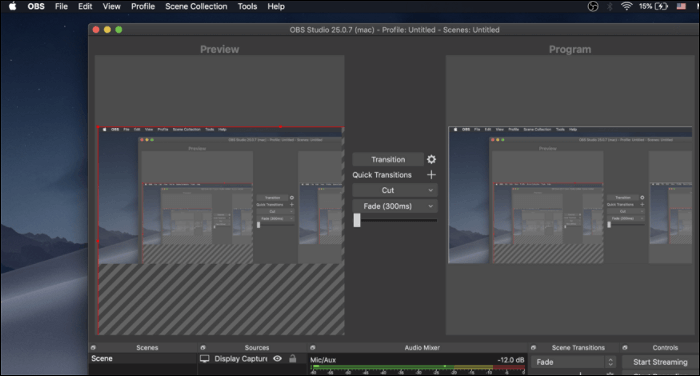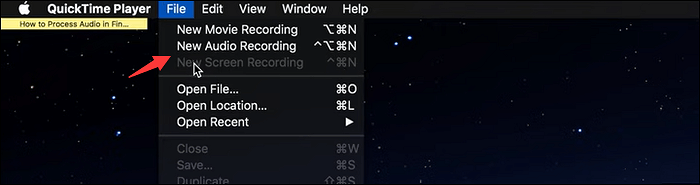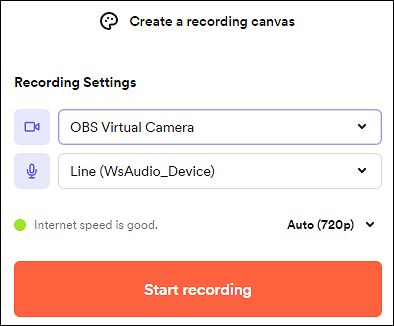Hauptinhalt:
![]() Über den Autor
Über den Autor
![]() Reviews und Preise
Reviews und Preise
ScreenFlow ist als Bildschirmaufzeichnungssoftware auf dem Mac bekannt und bietet hochwertige Aufnahmefunktionen. Einige von Ihnen denken jedoch vielleicht immer noch, dass einige leistungsstarke Aufnahmefunktionen fehlen oder die Kosten zu hoch sind. Egal aus welchem Grund, vielleicht möchten Sie eine ScreenFlow-Alternative finden. Es gibt viele Rekorder auf dem Markt, und hier kennen Sie die 7 besten ScreenFlow für PC und Mac. Auch seine Kernfunktionalitäten werden erwähnt.
Top 7 ScreenFlow-Alternativen für Windows & Mac
Hier werden 7 Bildschirmaufzeichnungstools für Sie ausgewählt. Betrachten Sie sie nacheinander.
Top 1. EaseUS RecExperts
Kompatibilität: Windows & Mac
EaseUS RecExperts ist eine gute Bildschirmaufzeichnungssoftware, die unter Windows und Mac verwendet wird. Die Hauptfunktionen dieser Software sind die Aufzeichnung von Bildschirm, Audio und Webcam. Für Windows-Benutzer können Sie damit Videos wie YouTube-Shows oder Gameplay-Videos aufnehmen. Es kann den gesamten Bildschirm mit Ton erfassen.
Für Mac-Benutzer können Sie damit auch internen Sound aus Ihrer App aufnehmen. Einige Software wie QuickTime Player kann kein internes Audio aufnehmen, während dieser interne Audiorecorder dies tun kann.
In Bezug auf die Ausgabeeinstellungen hat es mehr Optionen als ScreenFlow. Sie können Ausgabeformate für Video und Audio wie MP3, MP4, AVI, MKV usw. ändern. Außerdem können die Bitrate, Bildrate und andere Operationen geändert werden.
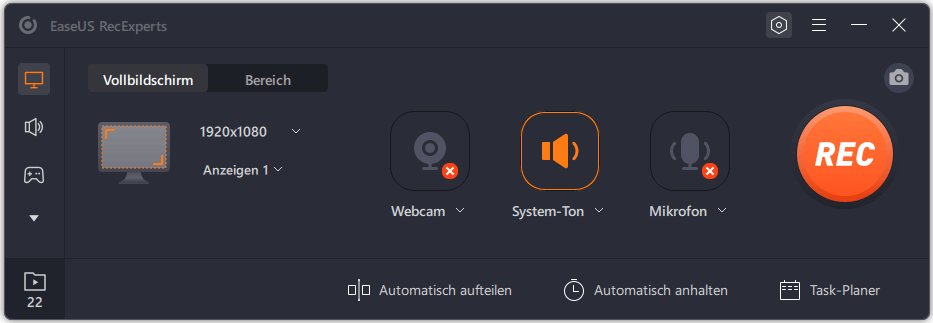
Haupteigenschaften:
- Ermöglicht Ihnen, Bildschirm, Audio und Webcam aufzunehmen
- Vollbildaufnahme unter Windows 10
- Nehmen Sie den internen oder externen Ton auf
- Ausgestattet mit einem Standard-Videotrimmer
- Vorteilhafter Streaming-Videorecorder
Laden Sie jetzt diese beste ScreenFlow-Alternative auf Windows oder Mac herunter! Es ist keine Registrierung erforderlich.
Befolgen Sie nach der Installation der Software auf Ihrem Computer die nachstehende Anleitung, um zu erfahren, wie Sie Videos aufnehmen.
- Hinweis:
- So nehmen Sie Streaming-Videos auf
- Durch die Verwendung einiger Bildschirmrekorder können Sie Videos mit Ton aufnehmen. Beispielsweise können EaseUS RecExperts Videos in hoher Qualität aufnehmen.
Top 2. OBS-Studio
Kompatibilität: Windows & Mac
Als Open-Source-Bildschirmrekorder kann OBS auch eine gute Alternative zu ScreenFlow sein. Es ist funktional bei der Erfassung des Bildschirms mit Audio. Außerdem ermöglicht OBS die Auswahl von Aufnahmequellen. Sie können das Video von den Browsern aufnehmen oder das Video von Geräten wie Twitch streamen. Das aufgezeichnete Video und Audio sind von guter Qualität.
Besser als ScreenFlow hat OBS erweiterte Einstellungen. Mit OBS können Sie beispielsweise die Ausgabeeinstellungen für Streaming und Aufzeichnung auswählen. Sie können die Video-Bitrate, den Encoder und die Audio-Bitrate ändern.
Merkmale:
- Bester Streaming-Dienst für Windows und Mac
- Erfassen Sie den Bildschirm auf einfache Weise mit Audio
- Erweiterte Einstellungen für Ausgabequellen
- Nehmen Sie Spiel-Audio in OBS auf
Top 3. VLC Media Player
Kompatibilität: Windows & Mac
Wie andere Software unterstützt VLC Media Player die Aufzeichnung von Bildschirm und Audio. Darüber hinaus kann der VLC Media Player Medien abspielen. Also, was ist besser, VLC Media Player oder ScreenFlow? Beide bieten ähnliche Funktionen in der Aufnahme. VLC ist besser beim Abspielen von Videos, während ScreenFlow besser beim Aufzeichnen von Videos ist.
Außerdem ermöglicht VLC die Verwendung von Effekten und Anpassungen für Video und Audio.
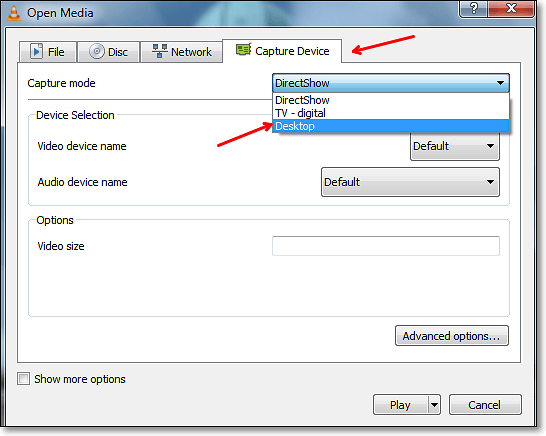
Merkmale:
- Open-Source-Videorecorder
- Medien wiedergeben, konvertieren, bearbeiten und streamen
- Erstellen Sie eine Konvertierung zwischen Audio und Video
Top 4. QuickTime-Player
Kompatibilität: Mac
Wenn Sie keine Kosten für den Kauf von Bildschirmaufzeichnungssoftware ausgeben möchten, ist QuickTime Player eine gute ScreenFlow-Alternative für Mac. Als integriertes Programm auf macOS hilft es beim Aufnehmen und Abspielen des Videos.
Internes Audio kann jedoch nur aufgenommen werden, wenn Sie ein Plugin verwenden. Es ist also für Personen geeignet, die den Bildschirm mit externem Ton (Mikrofonton) aufnehmen möchten.
Merkmale:
- Nehmen Sie Bildschirm, Audio und Webcam auf dem Mac auf
- Erlauben Sie nur die Aufnahme von externem Ton ohne Plugin
- Verbinden Sie sich mit Geräten wie einem Mikrofon oder einer Webcam
Top 5. Screencast-o-Matic
Kompatibilität: Windows & Mac
Wenn Sie diesen Bildschirmrekorder verwenden, können Sie alles aufzeichnen, was Sie möchten, einschließlich Online-Kurse, Spielvideos usw. Außerdem ermöglicht er das Hinzufügen einer Facecam, um die Verbindung zu verbessern, was eine hilfreiche Funktion für Spieler ist.
Darüber hinaus unterstützt diese Software einige einfache Bearbeitungsfunktionen zur Optimierung Ihrer Videos.
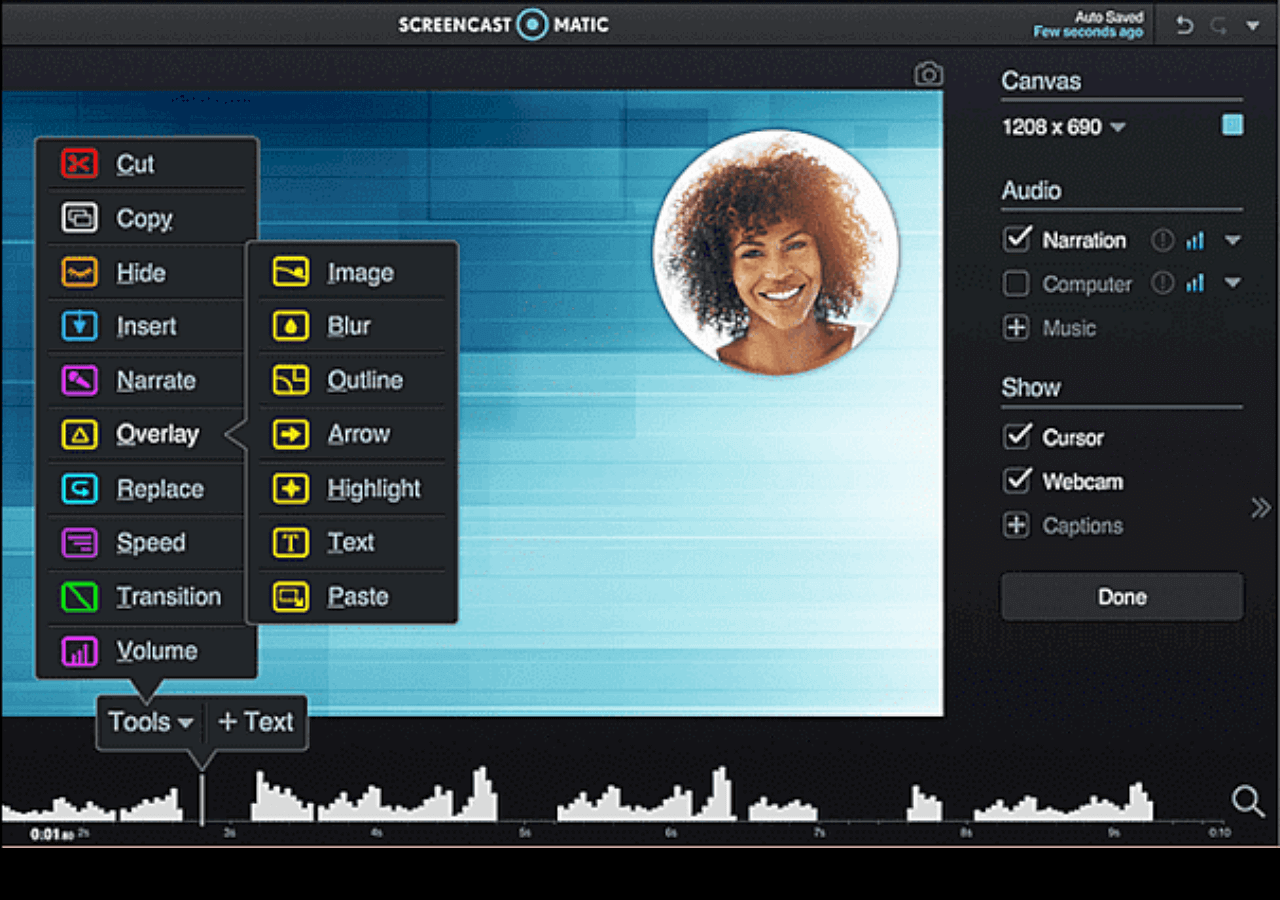
Merkmale:
- Zeichnen Sie den Bildschirm mit einem Whiteboard auf
- Den Cursor während der Aufnahme ein- oder ausblenden
- Bieten Sie unbegrenzte Aufnahmezeit
Top 6. Webstuhl
Kompatibilität: Windows & Mac
Diese beste ScreenFlow-Alternative kann Bildschirm-, Kamera- und Mikrofonton aufzeichnen. Außerdem ermöglicht Loom Aufnahmeeinstellungen für Audio und Webcam. Sie können externe Geräte für Webcam und Mikrofon auswählen.
Nach der Aufnahme können Sie die Videos in der Cloud speichern und über einen Link teilen.
Merkmale:
- Nehmen Sie den Bildschirm mit Ton auf
- Erlauben Sie die Aufnahme des Bildschirms mit einer Kamera
- Plattformübergreifender Videorecorder
Top 7. Movavi Screen Recorder
Kompatibilität: Windows & Mac
Als zuverlässiger Bildschirmrekorder unterstützt Movavi die Aufzeichnung aller Aktivitäten auf dem Bildschirm. Darüber hinaus verwendet es die geplante Aufnahmefunktion, um Ihre Lieblingsvideoshows aufzunehmen. Sie können Aufgaben hinzufügen und das "Zeitlimit für die Aufzeichnung festlegen" auswählen. Anschließend können Sie die Aufnahmedauer eingeben.
Zum Hinzufügen von Effekten ermöglicht Movavi Werkzeuge wie Highlight-Cursor und Klicks. Daher hilft Ihnen diese Software für den Online-Unterricht, ein Anleitungsvideo effektiv zu erstellen.
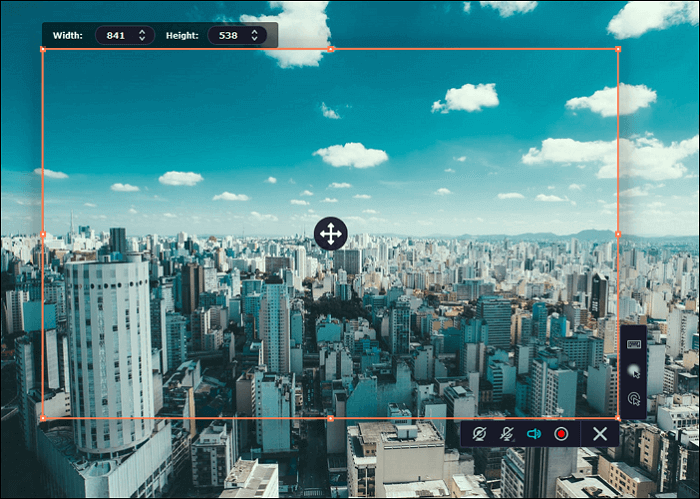
Merkmale:
- Nützlich, um die Stimme vom Mikrofon zu erfassen
- Erstellen Sie mit wenigen Klicks ein animiertes GIF
Fazit
Dieser Beitrag hier stellt 7 ScreenFlow-Alternativen für PC und Mac vor. Jeder hat spezielle Funktionen für die Aufnahme. Wählen Sie basierend auf Ihren Anforderungen eine Screencast-Software aus. Probieren Sie für Windows-Benutzer EaseUS RecExperts aus. Für Mac-Benutzer können Sie diese Software auch ausprobieren, da sie dieselben Funktionen wie die Windows-Version bietet.
Häufig gestellte Fragen zur ScreenFlow-Alternative
Einige verwandte Informationen zu Alternativen zu ScreenFlow sind hier aufgeführt.
1. Gibt es eine kostenlose Alternative zu ScreenFlow?
ScreenFlow wird hauptsächlich von Mac-Benutzern verwendet. Sie können also QuickTime Player ausprobieren, da es sich um einen kostenlosen Bildschirmrekorder auf dem Mac handelt. Probieren Sie auch eine Open-Source-Bildschirmaufzeichnungssoftware wie OBS Studio und VLC Media Player aus.
2. Was ist besser Camtasia oder ScreenFlow?
Sowohl Camtasia als auch ScreenFlow unterstützen die Aufzeichnung des Bildschirms mit Audio. Um eine davon auszuwählen, müssen Sie Faktoren wie Budgets und die von ihnen unterstützten Funktionen berücksichtigen.
Ist der Artikel hilfreich?
Updated von Mako
Technik-Freund und App-Fan. Mako schreibe seit März 2016 für die Leser von EaseUS. Er begeistert über Datenrettung, Festplattenverwaltung, Datensicherung, Datenspeicher-Optimierung. Er interssiert sich auch für Windows und andere Geräte.
Written von Maria
Maria ist begeistert über fast allen IT-Themen. Ihr Fokus liegt auf der Datenrettung, der Festplattenverwaltung, Backup & Wiederherstellen und den Multimedien. Diese Artikel umfassen die professionellen Testberichte und Lösungen.
Bewertungen
-
"EaseUS RecExperts ist ein einfach zu bedienend und bietet umfassende Funktionen. Der Recorder kann neben dem Geschehen auf Ihrem Bildschirm auch Audio und Webcam-Videos aufnehmen. Gut gefallen hat uns auch, dass es geplante Aufnahmen und eine Auto-Stopp-Funktion bietet."
Mehr erfahren -
"EaseUS RecExperts bietet die umfassenden Lösungen für die Aufzeichnung und die Erstellungen von Screenshots Ihres Bildschirms, die Sie für eine Vielzahl von persönlichen, beruflichen und bildungsbezogenen Zwecken verwenden können."
Mehr erfahren -
"Für unserer YouTube-Videos ist ein Bildschirmrekorder sehr nützlich. Wir können die Aktivitäten in Photoshop oder Lightroom einfach aufnehmen. Kürzlich habe ich die Bildschirm-Recorder von EaseUS getestet und sie ist bei weitem die beste, die ich bisher verwendet habe."
Mehr erfahren
Verwandete Artikel
-
Wie man mehrere Videos auf Snapchat aufnehmen kann [Aktualisiert]
![author icon]() Maria/Apr 27, 2025
Maria/Apr 27, 2025
-
Top 8 Videoplayer mit Frame-by-Frame-Funktion 2025
![author icon]() Markus/Apr 27, 2025
Markus/Apr 27, 2025
-
2025 Vollständige Anleitung zu OBS Separate Audiospuren
![author icon]() Maria/Apr 27, 2025
Maria/Apr 27, 2025
-
Bildschirmaufnahme auf Acer mit einfachen Klicks im Jahr 2025
![author icon]() Maria/Apr 27, 2025
Maria/Apr 27, 2025

EaseUS RecExperts
- Den Bildschirm mit Audio aufnehmen
- Die Webcam aufnehmen
- Die PC-Spiele reibungslos aufnehmen
Hot Artikel